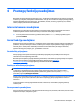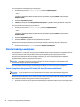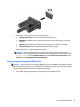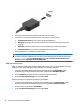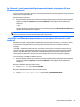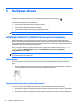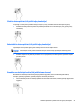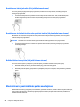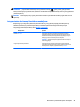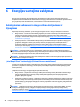User's Guide - Windows 8.1
Su „Miracast“ suderinamų belaidžių ekranų naudojimas ir prijungimas (tik tam
tikruose modeliuose)
Jei norite naudoti ir prijungti su „Miracast“ suderinamus belaidžius ekranus neišjungdami esamų programėlių,
atlikite toliau nurodytus veiksmus.
Norėdami atidaryti „Miracast“:
▲
Nuveskite žymiklį į pradžios ekrano viršutinį arba apatinį dešinįjį kampą, kad būtų parodyti pagrindiniai
mygtukai, spustelėkite Įrenginiai, spustelėkite Projektuoti ir tada vykdykite ekrane pateikiamus
nurodymus.
– arba –
Tam tikrų kompiuterių modelių pradžios ekrane spustelėkite piktogramą HP Quick Access to Miracast ir
vykdykite ekrane pateikiamus nurodymus.
PASTABA: Norėdami sužinoti, kokio tipo ekraną turite jūs (suderinamą su „Miracast“ ar „Intel WiDi“), žr.
kartu su televizoriumi ar antriniu vaizdo įrenginiu gautus dokumentus.
„Intel WiDi“ sertifikuotų ekranų naudojimas ir prijungimas (tik tam tikri „Intel“
modeliai)
Naudokite „Intel WiDi“, kad galėtumėte belaidžiu būdu projektuoti atskirus failus, pvz., nuotraukas, muziką
ar vaizdo įrašus arba dubliuokite visą savo kompiuterio ekraną televizoriuje ar antriniame vaizdavimo
įrenginyje.
„Intel WiDi“ – aukščiausios klasės „Miracast“ sprendimas – leidžia lengvai ir sklandžiai susieti jūsų antrinį
vaizdavimo įrenginį; suteikia galimybę dubliuoti visą ekraną ir padidina greitį, pagerina kokybę ir mastelio
keitimą. „Intel WiDi Media Share“ (tik tam tikri modeliai) leidžia paprastai vienu metu vykdyti užduotis ir
suteikia priemonių pasirinkti ir demonstruoti atskirus medijos failus antriniame vaizdavimo įrenginyje.
Jei norite prijungti „Intel WiDi“ sertifikuotu ekranus:
▲
Nuveskite žymiklį į pradžios ekrano viršutinį arba apatinį dešinįjį kampą, kad būtų parodyti pagrindiniai
mygtukai, spustelėkite Įrenginiai, spustelėkite Projektuoti ir tada vykdykite ekrane pateikiamus
nurodymus.
Norėdami „Intel WiDi“ atidaryti pradžios ekrane:
▲
Įveskite Intel WiDi ir spustelėkite Intel WiDi.
Norėdami „Intel WiDi Media Share“ atidaryti pradžios ekrane:
▲
Įveskite „Intel WiDi Media Share“ ir spustelėkite „Intel WiDi Media Share“.
Vaizdo funkcijų naudojimas 25